

By アデラD.ルイ, Last updated: December 6, 2022
あなたが学生であるか、まだ自分で何かを学んでいる人なら、おそらくオーディオブックがコンピューターに保存されているでしょう。 また、あなたはできる方法を考えているかもしれません オーディオブックを MP3 に変換する フォーマット。
通常、オーディオブックはコンピュータに保存された本ですが、実際には読むためのものではありません。 これらのオーディオブックは、実際に聞くために作成されました。 これらは、読者が他の重要なことをしている間にそれらを聞くことができるため、実際に非常に人気のあるタイプの本です. このようにして、オーディオブックから学ぶ必要のあるレッスンを見逃すことはありません。 または、友人や家族と共有したくない場合は、次のことができます。 iPhone から他の iPhone にオーディオブックを転送する.
ただし、他のファイルと同じように、オーディオブックを見つけるのは困難です。 それとは別に、iTunes オーディオブックは、スマートフォンやシステムで実行されている他のデバイスなどの他のデバイスと互換性がないようです。 これが、オーディオブックを MP3 形式に変換する必要がある理由です。 そして、それが以下に示すものです。
パート #1: オーディオブックを MP3 に変換するための最良かつ簡単な方法 パート #2: オーディオブックを MP3 に変換する別の方法 パート #3: 変換せずにオーディオブックを再生する パート4:結論
あなたがしたいので オーディオブックを MP3 に変換する、それなら、これを行うために使用できる完璧なツールがあります。 それはFoneDog Video Converterを使用することです。
FoneDogビデオコンバーター は、変換プロセス後のビデオまたはオーディオ ファイルの品質に影響を与えることなく、その高速変換プロセスのために知られているツールです。 FoneDog Video Converterは、ビデオファイルとオーディオファイルをあるフォーマットから別のフォーマットに変換するだけでなく、 MP4 ファイルを編集する. これは、このツールを使用してオーディオブックを MP3 に変換できることを意味します。
FoneDog Video Converterには、変換時に利用できる多くの機能も備わっています。 さらに、FoneDog Video Converter は非常に使いやすく、数回クリックするだけでオーディオブックを MP3 形式に変換できます。 そして、以下はあなたが従うことができるガイドです。
もちろん、最初に行う必要があるのは、コンピューターにプログラムをダウンロードしてインストールすることです。 幸運なことに、FoneDog Video Converter は Mac と Windows の両方のコンピューターと互換性があります。
プログラムを起動し、変換したいオーディオブックをメイン インターフェイスにドラッグするか、単に「ここにファイルを追加またはドラッグして、変換を開始します」セクションを画面に表示します。

変換したいオーディオブックを追加したら、 変換形式 ボタンをクリックして選択 MP3 リストから。 また、変換されたオーディオブックを変換プロセス後に保存する場所を選択します。 次に、 セールで節約 画面上のボタン。

必要なアクションを選択したら、次に進み、 変換 ボタンをクリックします。 その後、オーディオブックはわずか数分で MP3 ファイルに変換されます。 変換が完了したら、「最近のプロジェクト"。
FoneDog Video Converterを使用する以外に、オーディオブックをMP3ファイル形式に変換するために試すことができるいくつかの代替手段もあります.
iTunes プログラムは、Apple 製の公式ソフトウェアとして知られています。 そして、このプログラムは、ユーザーがファイルを整理して管理できるように作成されました。 このプログラムの優れている点の 3 つは、オーディオブックを MP3 に変換するためにも使用できることです。 ただし、これは簡単なことではありません。 これは、オーディオブックを MPXNUMX ファイルに変換する方法をよく理解する必要があるためです。 それで、ここにあなたがする必要があることがあります。
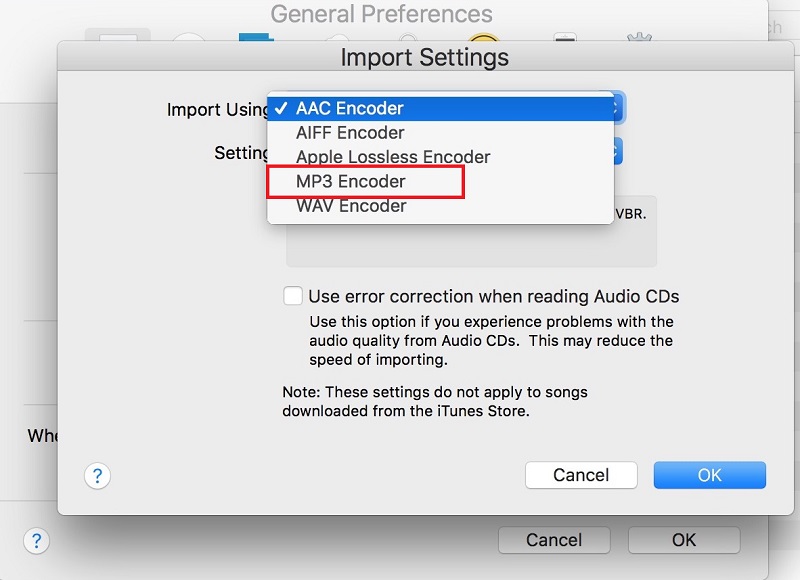
オーディオブックを MP3 に変換する必要がなくなった場合に備えて、いくつかのツールを使用できます。 これは、いくつかの Web サイトを使用して、オーディオブックを無料でダウンロードできるようにすることです。
また、使用できる Web サイトの一部は次のとおりです。
人々はまた読むSpotifyを無料でMP3に変換するにはどうすればよいですか?FLVをMP3に簡単に変換するためのステップバイステップガイド
ご覧のとおり、非常に簡単です オーディオブックを MP3 に変換する 汗をかくことなく。 ただし、オーディオブックをMP3に変換するときに最高のエクスペリエンスを得るには、すべてのユーザーにFoneDog Video Converterを使用することを強くお勧めします.
コメント
コメント
人気記事
/
面白いDULL
/
SIMPLE難しい
ありがとうございました! ここにあなたの選択があります:
Excellent
評価: 4.7 / 5 (に基づく 59 評価数)